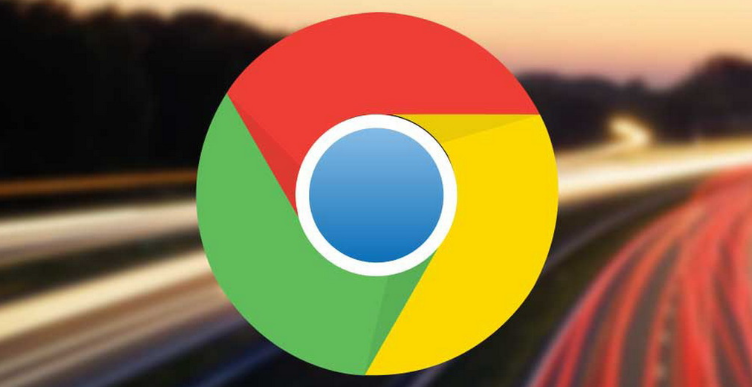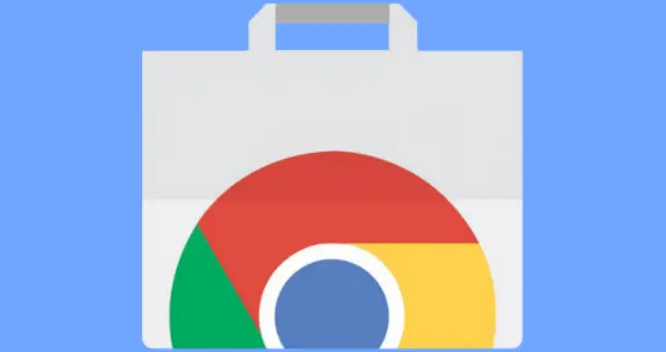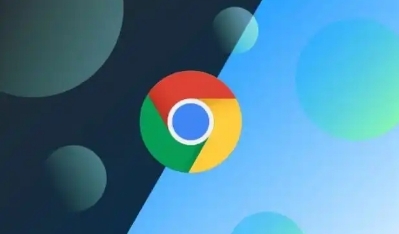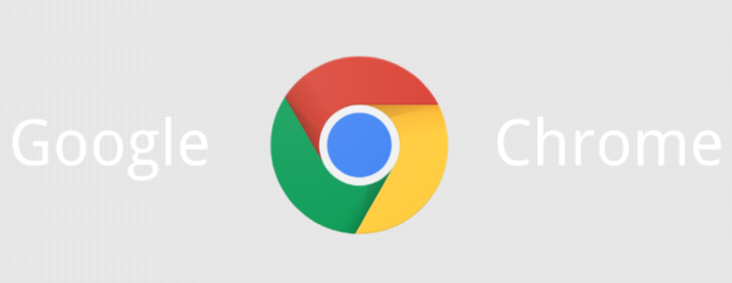详情介绍

1. 通过文件所在位置查找:找到Chrome浏览器的默认下载文件夹。在Windows系统中,通常是“C:\Users\你的用户名\Downloads”;在Mac系统中,可通过Finder的“下载”文件夹找到。进入下载文件夹后,找到刚刚下载的文件,直接双击该文件即可尝试手动打开。若文件没有与特定程序关联,系统会提示你选择打开方式,此时可根据文件类型选择合适的程序。
2. 检查文件类型及扩展名:有些文件可能由于扩展名不正确或文件类型未被系统识别,导致无法自动运行。你可以右键点击下载的文件,选择“属性”(在Windows系统中)或“显示简介”(在Mac系统中),查看文件的扩展名和文件类型信息。如果扩展名不正确,可尝试将其修改为正确的扩展名;若文件类型未被识别,可在系统设置中添加或关联相应的文件类型与打开程序。
3. 使用快捷键打开:按下“Win + R”组合键(Windows系统)或“Command + Space”组合键(Mac系统)打开运行窗口或聚焦搜索栏,输入文件的完整路径和文件名,然后按回车键尝试打开文件。例如,如果文件位于“C:\Users\你的用户名\Downloads”文件夹下,文件名为“example.txt”,则在运行窗口中输入“C:\Users\你的用户名\Downloads\example.txt”并回车。
4. 从浏览器下载记录中打开:在Chrome浏览器中,点击右上角的三个点,选择“下载内容”选项,或者直接按下“Ctrl + J”(Windows系统)或“Command + Option + L”(Mac系统)组合键打开下载记录页面。在下载记录中找到刚刚下载的文件,点击右侧的“三点”图标(Windows系统)或“更多”选项(Mac系统),选择“打开文件所在的位置”或类似选项,进入文件所在文件夹,然后双击文件手动打开。